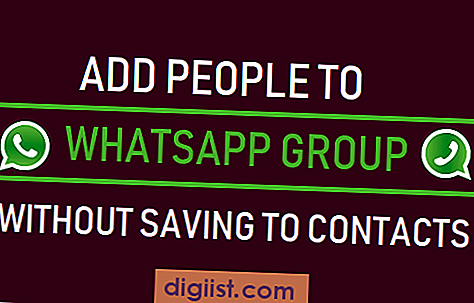브라우징 속도가 느려질 경우 문제는 서비스 제공 업체의 복잡한 DNS 서버와 관련이있을 수 있습니다. iPhone 또는 iPad에서 DNS 서버를 변경하는 단계는 다음과 같습니다.

iPhone 및 iPad에서 DNS 서버 변경
위에 표시된 것처럼 iPhone 또는 iPad에서 WiFi 네트워크의 속도가 느리면 인터넷 서비스 제공 업체가 제공하는 혼잡하고 느린 DNS 서버 때문일 수 있습니다.
따라서 Google 또는 OpenDNS에서 제공하는 DNS 서버를 사용하기에 너무 빠르고 자유롭게 전환하면이 문제를 해결하는 데 도움이 될 수 있습니다.
iPhone에서 DNS 서버를 변경하는 단계를 진행하기 전에 다음 사항을 알고 있어야합니다.
1. iPhone의 DNS 서버는 WiFi 네트워크에서만 변경할 수 있습니다. iOS에서는 셀룰러 네트워크의 DNS 서버를 변경할 수 없습니다.
2. iOS에는 iPhone의 모든 WiFi 네트워크에 대한 DNS를 변경할 수있는 전역 옵션이 없습니다.
3. iPhone의 DNS 서버에 대한 변경 사항은 네트워크마다 다르며 iPhone의 다른 네트워크 속성은 변경하지 않습니다.
예를 들어 집에서 WiFi 네트워크 A를 사용하고 직장에서 WiFi 네트워크 B를 사용하는 경우 A 네트워크를 변경해도 네트워크 B에 영향을 미치지 않습니다.
위의 경우 가정 및 사무실 네트워크에 대해 DNS 서버를 별도로 변경해야합니다.
3. 특정 네트워크에 대한 DNS 서버를 변경하면 iPhone은 해당 특정 네트워크에 연결할 때마다 설정을 기억하고 동일한 DNS 설정을 사용합니다.
iPhone 및 iPad에서 DNS 서버를 변경하는 단계
iPhone의 서비스 제공 업체 DNS 서버에서 Google DNS로 전환하려면 아래 단계를 따르십시오.
1. 설정을 엽니 다. iPhone에서 WiFi를 탭하십시오.

1. WiFi 네트워크에서 설정> WiFi> 탭으로 이동하십시오.

2. WiFi 이름 화면에서 아래로 스크롤하여 DNS 구성 옵션을 누릅니다.

3. 다음 화면에서 수동 옵션을 선택하고 서버 추가를 누릅니다.

4. 새 DNS 서버 주소로 8.8.8.8을 입력하고 저장을 누릅니다.

5. 마찬가지로 다른 Google DNS 서버로 8.8.4.4를 추가하십시오.
6. Google DNS 서버를 추가 한 후 빨간색 빼기 아이콘을 눌러 서비스 제공 업체의 DNS 서버를 삭제할 수 있습니다.

7. 저장 옵션을 눌러이 변경 사항을 장치에 저장하십시오.
참고 : OpenDNS를 사용하려면 208.67.222.222 및 208.67.220.220을 입력하십시오.
iPhone에서 DNS 서버를 변경 한 후 iPhone의 탐색 속도가 향상 될 수 있습니다.